Багато разів ми підписуємося на отримання електронною поштою інформаційних бюлетенів від компаній, які нас цікавлять. Подібні електронні листи вважаються повідомленнями про підписку. Ви отримуєте їх регулярно, як по маслу.
Зміст
- Як скасувати підписку на електронні листи в Gmail
- Як скасувати підписку на електронні листи в Outlook
- Як скасувати підписку на електронні листи в Apple Mail
- Як скасувати підписку на електронні листи в Yahoo
- Альтернативні методи відписки
Але ми отримуємо інші електронні листи, на які ми не підписалися. Вони можуть надходити із сайтів, які фіксують вашу адресу електронної пошти, або компаній, які отримують списки адрес електронної пошти від інших. На жаль, ви можете опинитися в списку підписки з того самого початку отримання цих небажаних повідомлень постійно.
Ось як скасувати підписку на листи, які ви більше не хочете отримувати. Ми розповімо вам про цей процес у Gmail, Outlook, Apple Mail і Yahoo, а також надамо додаткові методи для таких одноразових ситуацій.
Рекомендовані відео
легко
5 хвилин
Обліковий запис електронної пошти
веб-браузер
Як скасувати підписку на електронні листи в Gmail
Gmail пропонує простий опція скасування підписки на електронні листи які він визначає, засновані на підписці.
Крок 1: Відвідайте Gmail, увійдіть і перейдіть до папки "Вхідні".
Крок 2: Відкрийте електронний лист і виберіть Відписатися угорі праворуч від відправника.

Пов'язані
- Як відкликати електронний лист в Outlook
- Як запланувати електронну пошту в Outlook
- Новий фішинговий аферист видає себе за вашого начальника, який надсилає вам електронний лист
крок 3: Підтвердьте, вибравши Відписатися у спливаючому вікні.
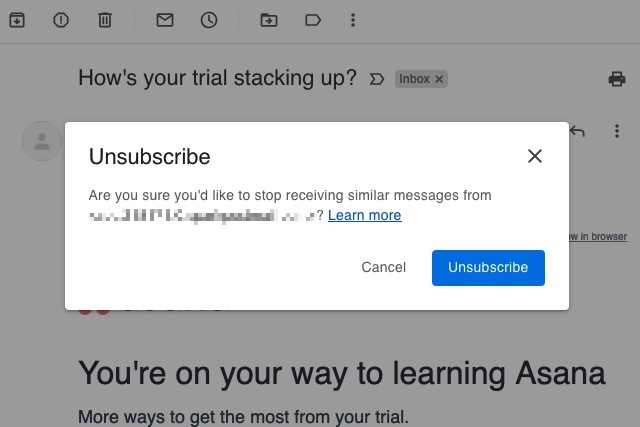
крок 4: Потім у верхній частині електронного листа з’явиться повідомлення про те, що ви скасували підписку. У вас є можливість перемістити повідомлення в спам якщо ти хочеш.
Як скасувати підписку на електронні листи в Outlook
Outlook, як і Gmail, пропонує опцію скасування підписки у верхній частині повідомлень електронної пошти.
Крок 1: Відвідайте Outlook.com і ввійдіть або відкрийте настільну програму Outlook.
Крок 2: Відкрийте електронний лист і виберіть Відписатися посилання над відправником.
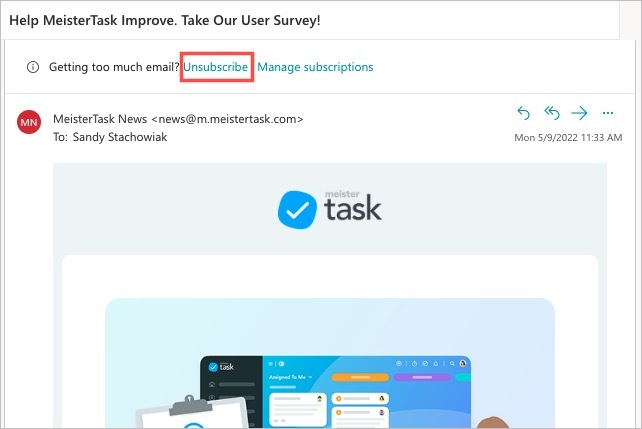
крок 3: Підтвердьте, вибравши Відписатися у спливаючому вікні.
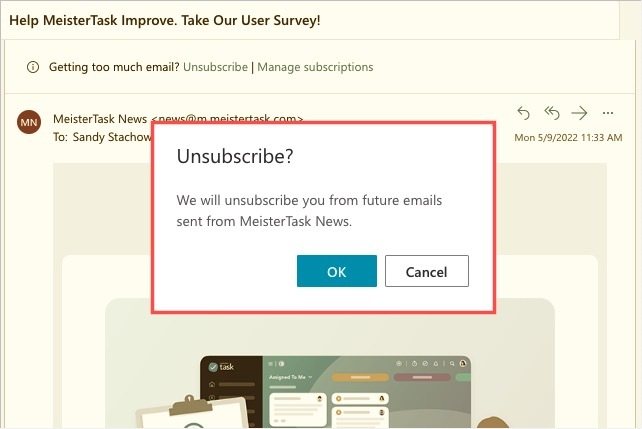
Як скасувати підписку на електронні листи в Apple Mail
Якщо ви користуєтеся поштовою службою Apple, ви знайдете опцію скасування підписки як у настільній, так і в мобільній програмі. Крім того, ви можете використовувати його для інших облікових записів електронної пошти, якщо використовуєте кілька облікових записів, наприклад Gmail або Outlook.
Крок 1: Відкрийте Mail на Mac, iPhone або iPad.
Крок 2: Виберіть електронну адресу, а потім виберіть Відписатися прямо над тілом повідомлення.
Apple виділяє ці електронні листи, показуючи «Це повідомлення зі списку розсилки» разом із можливістю відхилити попередження, якщо ви вирішите не скасовувати підписку.
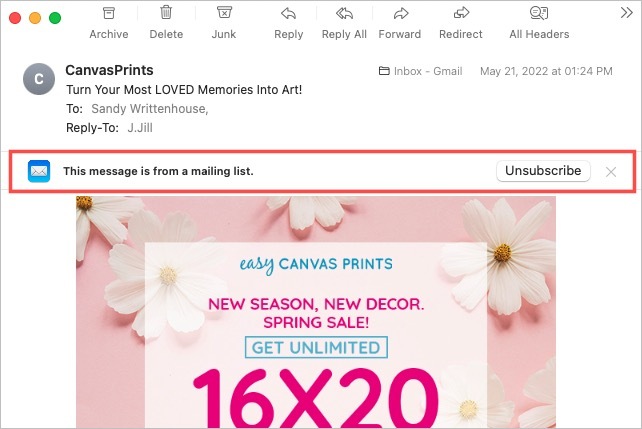
крок 3: Підтвердьте, вибравши Відписатися у спливаючому вікні.
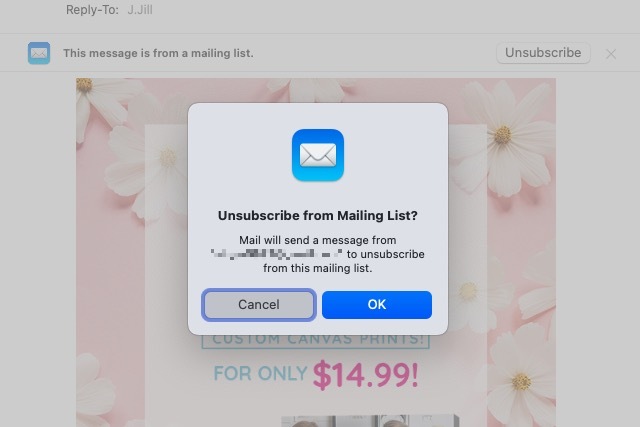
Як скасувати підписку на електронні листи в Yahoo
Подібно до наведених вище служб електронної пошти, Yahoo також пропонує можливість скасувати підписку.
Крок 1: Відвідайте Yahoo Mail, увійдіть і перейдіть до папки "Вхідні".
Крок 2: Відкрийте повідомлення та виберіть Відписатися угорі біля відправника.

крок 3: Підтвердьте, вибравши Відписатися у спливаючому вікні.
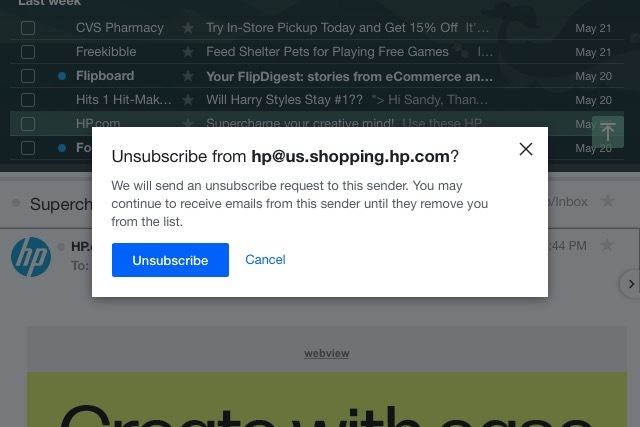
крок 4: Угорі ви побачите коротке повідомлення про те, що ваш запит на скасування підписки надіслано. Виберіть X щоб закрити повідомлення.
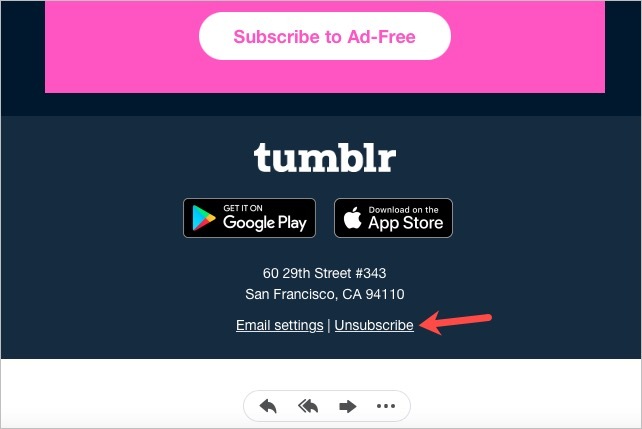
Альтернативні методи відписки
Якщо ви не бачите посилання для скасування підписки, як описано вище, або користуєтеся іншим постачальником послуг електронної пошти, у вас все одно є можливість скасувати підписку на електронні листи.
Перевірте повідомлення, щоб скасувати підписку. Компанії мають надати одержувачам можливість скасувати підписку в електронному повідомленні. Зазвичай цю опцію можна знайти в нижній частині тексту або в нижньому колонтитулі повідомлення, як показано на знімку екрана вище.
Перегляньте службу скасування підписки. Є такі послуги, як Unroll.me, Чиста електронна пошта, і Cleanfox за допомогою якого можна скасувати підписку на електронні листи. Ці послуги також надають додаткові функції, такі як масова й автоматична скасування підписки видалення електронних листів.
Змініть налаштування електронної пошти. Якщо ви отримуєте електронні листи з новинами, оновленнями або новими продуктами від компанії, у якій у вас є обліковий запис, ви можете змінити свої параметри електронної пошти. Знайдіть посилання в електронному листі або відвідайте веб-сайт, увійдіть і перейдіть до свого облікового запису, щоб переглянути варіанти електронної пошти для скасування підписки.
Ви не змушені отримувати небажане електронні листи, які заповнюють вашу папку "Вхідні".. Незалежно від того, чи ви скасуєте підписку за допомогою вбудованої функції служби електронної пошти, чи одним із альтернативних методів, ви можете зупинити небажані електронні листи.
Рекомендації редакції
- Помилка електронної пошти неправильно спрямовує мільйони військових повідомлень США до Малі
- Як створити ПК з нуля: посібник для початківців зі створення власного настільного комп’ютера
- Як надіслати текстове повідомлення зі свого облікового запису електронної пошти
- Як створити резервну копію електронних листів у Outlook
- Як видалити когось із Slack
Оновіть свій спосіб життяDigital Trends допомагає читачам стежити за динамічним світом технологій завдяки всім останнім новинам, цікавим оглядам продуктів, проникливим редакційним статтям і унікальним у своєму роді коротким оглядам.




